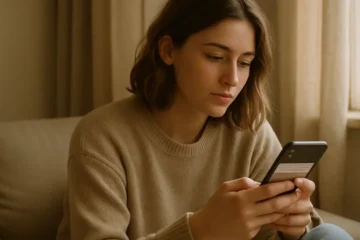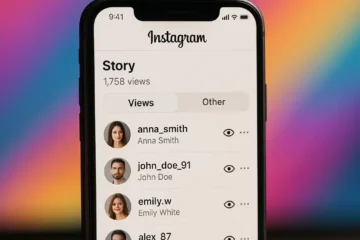Resettare una chiavetta USB da un Mac è un’operazione utile quando si desidera liberare spazio, eliminare tutti i dati esistenti o preparare il dispositivo per un nuovo uso. Questo processo può essere completato facilmente utilizzando Disk Utility, uno strumento integrato in macOS. Ma cerchiamo di spiegare come procedere.

Passi Preliminari
Prima di procedere con la formattazione della tua chiavetta USB, è fondamentale eseguire un backup dei dati importanti che non vuoi perdere. Questo può essere fatto copiando i file su un altro dispositivo di archiviazione, come un altro USB, l’hard disk interno del tuo Mac, o su servizi cloud come iCloud. Una volta assicurato il backup dei tuoi dati, sei pronto per procedere con la formattazione della chiavetta USB.
Formattazione della Chiavetta USB
- Apri Disk Utility: Disk Utility si trova nella cartella Utility all’interno delle Applicazioni. Puoi accedervi rapidamente utilizzando Spotlight (Cmd + Space) e digitando “Disk Utility”.
- Seleziona la Chiavetta USB: Una volta aperto Disk Utility, seleziona la tua chiavetta USB dall’elenco dei dispositivi presenti sulla sinistra.
- Inizia la Formattazione: Con la chiavetta USB selezionata, clicca sul pulsante “Cancella”. Verrà richiesto di scegliere un nome per il dispositivo, il formato del file system e lo schema di partizione.
- Scegliere il File System: La scelta del file system dipende dall’uso che intendi fare della chiavetta USB. I file system disponibili includono APFS, macOS Extended (HFS+), exFAT e FAT32. APFS è l’opzione preferita per i dispositivi più recenti e per l’uso esclusivo con macOS, mentre exFAT è ideale per l’uso condiviso tra macOS, Windows e altri sistemi operativi.
- Scegliere lo Schema di Partizione: Seleziona “Mappa Partizione GUID” dal menu a tendina. Questo schema è raccomandato per garantire la compatibilità con Mac.
- Conferma la Formattazione: Dopo aver configurato le opzioni, procedi cliccando su “Cancella”. Al termine, la chiavetta USB sarà formattata e pronta per essere utilizzata come nuovo dispositivo di archiviazione.
Dopo la Formattazione
Una volta formattata la chiavetta, tutti i dati precedentemente presenti saranno cancellati. Se accidentalmente cancelli dei file importanti, esistono software di recupero dati, come EaseUS Data Recovery Wizard o Disk Drill Recovery, che possono aiutarti a recuperare i dati perduti, a patto che non siano stati sovrascritti da nuovi dati.
- Onn 4K Plus: il nuovo rivale di Chromecast da 30$ lanciato da Walmart
- Apple: In Arrivo una Nuova Generazione di Mac con Chip M4
- Come formattare una chiavetta usb protetta da scrittura
Considerazioni Finali
La gestione attenta dei dispositivi di archiviazione USB, compresa la pratica di formattare periodicamente e rimuovere file duplicati o non necessari, può aiutare a mantenere le prestazioni ottimali del tuo dispositivo. Utilizzare strumenti come MacKeeper può semplificare la ricerca e la rimozione di file duplicati, liberando spazio prezioso e mantenendo organizzati i tuoi dati.
Per informazioni più dettagliate e assistenza, ti consiglio di consultare le guide ufficiali disponibili sul sito di supporto Apple o di esplorare risorse online come MacKeeper per consigli più specifici sull’ottimizzazione e sulla gestione dei tuoi dispositivi di archiviazione esterni.